


最近、AndroidアプリのTaskerを使い始めたのでそれについて書く。
(個人の感想を書いてます)
アプリは自己責任で使って下さい。(^^;;
1.Taskerとは(自己責任でやってね)

Androidのアプリ等を自動で実行するアプリだ。
それだけでなくこのアプリ自体でMP3ファイルを再生する事も可能だ。
私はスマートリモコンやスマートアラームで色々な機器を自動実行させたり
時間を告知させて便利に使っている。非常に快適だ。
怠け者っぽくなってしまうが余計な事を考えずに済むし規則正しく生活できる。
それでまあ問題は無いのだが1つ面倒に思っていたのが寝る時に音楽をかける事。
無音より多少音楽をかけた方が良く眠れる気がするので寝る時に手動でプレイリストを再生していた。
これも自動で出来ないかと色々と調べていたがやっと出来るようになった。
一時はそういうオーディオ機器の購入も考えたがアプリ代だけで済んで安くついた。
今回は特定の時間に音楽を流したりアプリを起動するのをやってみた。
単なる面倒くさがりの行動なので余り真似する必要は無いけど興味のある人はどうぞ。
アプリの安定度はそこそこなので目覚まし等に使うのは勧めない。
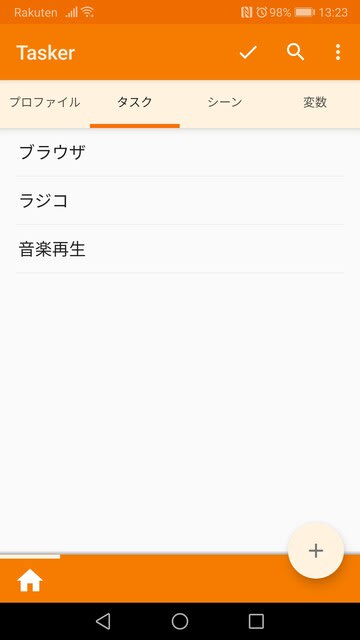
2.インストール(自己責任でやってね)

・価格は380円で有料だ。サブスクリクションに入ればお試しも可能のようだが私は購入した。
・起動するとマニュアルについて聞かれるので「オンラインのみ」を選択。
その後、上のチェックを何度か選択すると表示が消えて使えるようになる。
・使い方のチップスがしつこく表示されるので:(右上の3ドット)-設定で
ヒントのチェックを外しておこう。
・通知が気になるならこれも設定でチェックを外す。AndroidのメニューでもOFF可能。
・電源について聞かれるのだが動作優先なら電源制限を外しておく。
そのままでも多分動作すると思われるが不明だ。
・色々な操作をしたり電池を使用するようなのでメインのスマホで使うのは注意。
・最新バージョンはかなり日本語化されていてそのままで使える。
初心者モードというのは特にいじる必要は無かった。
・これに関するHPはいくつかあるがはっきり言って分かり難い。
基本操作が分かったらとにかく動かして覚える。

3.ミュージックプレイヤー(自己責任でやってね)

・音楽再生ならこのアプリ単独で可能なのでまずはこれを試すのがお勧めだ。安定して動く。
・フォルダを作成してそこに再生したいMP3ファイルを入れておく。(本体内がお勧め)
・プロファイルタブで+ボタンを押す。メニューから時間を選択。
・開始時間を入力する。下のここへは開始時間と同時刻を指定。(この時間内で有効?)
・特定の曜日に動作させたい場合は時間を長押しして追加 +で日付を選択。
右側中央の日を曜日に変更して曜日を指定。
・新しいタスクを選択すると入力画面に入る。タスク名を入力する。
既にタスクがあるならそれを選択も可能。
・下記のコマンドを入力する。ボリュームを下げて1時間音楽をランダム再生。
待機/Wait 1秒 (タスク)
メディア音量/Media Volume 5 (音声)
待機/Wait 1秒 (タスク)
フォルダ内の音楽再生/Music Play Dir (メディア)
(フォルダ指定とランダムにチェックを入れる)
待機/Wait 1時 (タスク)
音楽を止める/Music Stop (メディア)
待機/Wait 1秒 (タスク)
メディア音量/Media Volume 9 (音声)
・()内はそのコマンドがあるメニュー。
・所々にWaitがあるが安定して動作させるのに必要。特にアプリ起動時には必須。
・時々、音楽が止まらなくなるので音楽OFFというタスクも作成しておいて
実行すると止められる。
待機/Wait 1秒 (タスク)
音楽を止める/Music Stop (メディア)
・例として1時間待って音楽を停止するのを書いたが余り長時間Waitするタスクを作成すると
それが残ってしまい実行できなくなる事がある。止めるのは手動か適当なタイミングで
音楽停止タスクを実行するようにして分けた方が良い。

4.その他(自己責任でやってね)

・複数の端末にインストールしたい時に課金情報が使わってない場合がある。
GooglePlayの ユーザー名-お支払いと定期購入-予算と履歴 で
購入履歴が出るのでアプリを選択して表示を選ぶと正常に可能。
・ラジコを起動して15分再生して終了する設定は下記の通り。
待機/Wait 1秒 (タスク)
アプリ起動/Launch App (アプリ) アプリradikoを選択
待機/Wait 15秒 (タスク) 少し長めにする
メディア操作/Media Control 再生 (メディア) アプリradikoを指定する事、可能なら通知を使用するにチェック
待機/Wait 15分 (タスク)
メディア操作/Media Control 一時停止 (メディア) アプリradikoを指定する事
待機/Wait 1秒 (タスク)
ホーム画面に戻る/Go Home (アプリ)
・Waitを入れるのとメディア操作でアプリを指定するのが必要。
・メディア操作ではパッケージ/アプリ名の右側の選択肢が見えにくいので注意。
・選局は手動でやると一応覚えてくれる模様。
・使うコマンドはタスク、メディア、アプリ、音声が多い。
・コマンドのコピー&ペーストが可能。コピーしたいコマンドを長押ししてコピー
してからペーストしたい場所のコマンドを長押ししてからペースト。
・うまく行かないときは 可能なら通知を使用する にチェックを入れると動く事がある。
・ブラウザを立ち上げる時はデータをリセットするオプションがあったらOFFにする。
FireFoxなら 設定-終了時に閲覧データを削除 をOFF。
・AndroidならRadikoのマイページ内にオンタイマーというのがあり同じ事が可能。
オフタイマーと組み合わせる。こちらの方が確実かも。両方使うのも可能。
設定-アプリと通知-詳細設定-他のアプリの上に重ねて表示 を 許可 にする。
・オンタイマーがうまく動かない時は アプリと通知-Radiko-ストレージとキャッシュ-キャッシュの削除
をするとうまく行く場合がある。
・タスクタブでタスクを長押ししてから右上の3ドット(設定)で
タスクの複製が出来る。似たようなタスクを作りたい時に便利。
・FireHD8でも動作するのを確認。ただしフォルダをMicroSDに作成すると
うまくいかない場合がある。本体内に作成してデータを置く。
・大量にタイマー設定して動かそうとすると待機タスクの数を増やす必要がありそう。
右上の3ドット(設定)-設定-アクション-実行待ちタスク数の上限
・ONKYOのHF Playerを利用して再生開始後90秒毎に50回スキップ再生。
待機/Wait 3秒 (タスク)
アプリ起動/Launch App (アプリ) アプリHF Playerを選択
待機/Wait 5秒 (タスク) 少し長め
メディア操作/Media Control 再生 (メディア) アプリHF Playerを指定する事
For 変数%mno 項目1:50 (タスク)
待機/Wait 1分30秒 (タスク)
メディア操作/Media Control 次へ (メディア) アプリHF Playerを指定する事
Forの終わり/EndFor (タスク)
待機/Wait 3秒 (タスク)
メディア操作/Media Control 一時停止 (メディア) アプリHF Playerを指定する事
待機/Wait 3秒 (タスク)
ホーム画面に戻る/Go Home (アプリ)
・変数で数をカウント等する場合は 変数を設定(変数) で計算にチェックを入れる。
チェックを入れないと文字変数? 変数は3文字以上必要。
・時刻は 変数を設定(変数) でこれにで 時刻/Time を指定。
大小比較するなら計算するにチェックを入れる。
・設定した変数を他の命令で使用する場合、□マークで一覧が表示されそこで指定できる。
変数名を入力する必要がなく便利。
・配列は 配列を作成(変数) というのがあるが宣言しなくても使える。
・配列から取り出し(変数) で値を得る。取り出し用の変数を指定。
一度取り出すと消える。一時記憶的。入力はうまく行かない。
・ファイルを一覧(ファイル) で指定したフォルダ内のファイル名が得られる。
命令内でフォルダと配列を指定。
・配列を読んでいき空になるとデータの長さが短いか読み取り結果が指定変数名になる。
例えば%mmm配列を%aaa変数に読みだしていて結果が%aaaになると空。
・乱数は 変数をランダム化(変数) 。変数名、最小数、最大数を指定。
・各命令の下にあるラベルを指定するとその命令の説明とGoto命令でそこに飛べるようになる。
・For文からの途中脱出は 転移/Goto(タスク) の 種類-ループの終点 で可能。
アクションラベルで指定した場所に飛ぶのも可能。
・タスクボタンをポップアップ表示(アラート) で変数を指定すると実行途中で
変数の内容を表示してくれる。デバッグ代わりに使える。
・プログラム中に半角の<>を記述するとブログの記述命令と干渉して表示が変になるので
全角に変更して記述する。
5.まとめ(自己責任でやってね)

意外と設定に苦労したがなんとか使えるようになった。操作に癖がある。
予想以上に便利に使える。自動で音楽を流してくれるのは妙にうれしい。
この内容でこの価格はかなり安い。
時間やアプリによって音量を変更してくれるのも良い。
アプリの起動が安定して出来るかはスマホの環境によるかもしれないが
ミュージックプレイヤーやアラームとしては使えるので個人的に満足している。
意外とFireHD8との相性が良いのでそれで使っている。
さらに複雑な設定も可能のようなのでマニアックな人も使えそうだ。
問題は複雑すぎて最初は苦労する所だ。特に初心者は注意。
簡単な例の提示が欲しい所だが。プログラミング出来る人は有益だと思われる。
Tasker
Taskerを使ってみる
Taskerを使ってみる2
Taskerを使ってみる3
Taskerを使ってみる4






























